Ako sa zbaviť choroby v DAYZ

DAYZ je hra plná šialených, nakazených ľudí v postsovietskej krajine Černarus. Zistite, ako sa zbaviť choroby v DAYZ a udržte si zdravie.
Ľavé tlačidlo na myši je určite niečo, bez čoho sa nezaobídete. Ovláda väčšinu operácií činnosti vášho počítača, a preto môže začať zlyhávať skôr ako zvyšok vašej myši. V takýchto prípadoch väčšina ľudí zahodí celé periférne zariadenie, keď prestane fungovať, a neobťažujú sa ho opravovať.

Ak však bola vaša myš drahá, možno by ste ju chceli zachrániť. Našťastie, v závislosti od problému, môžete byť schopní.
Skúste pripojiť inú myš
Skôr než vyskúšate akékoľvek iné hardvérové alebo softvérové riešenie problémov s myšou, mali by ste sa pokúsiť myš odpojiť (pokiaľ nepoužívate bezdrôtovú) a znova ju zapojiť alebo pripojiť inú myš. Ak problém pretrváva, problém súvisí s vaším počítačom. Ak druhá myš funguje, vaša stará myš je chybná.
Vykonajte tvrdý reset
Kurzor nemusí byť na obrazovke viditeľný kvôli náhodnej chybe počítača. Jednoduchý spôsob, ako to vyriešiť, je tvrdý reset. Tvrdý reset sa vzťahuje na vytiahnutie kábla počítača zo zásuvky a jeho odpojenie od elektriny.
Tvrdé resetovanie počítača sa však vo všeobecnosti neodporúča, pretože ak sa vykonáva príliš často, môže viesť k väčšiemu poškodeniu ako úžitku. Ak ste svoj postup neuložili alebo nezálohovali, môže to tiež viesť k strate údajov. Navyše to nie je zaručené, že to vyrieši problém s chybnou myšou.
Spustite Poradcu pri riešení problémov s hardvérom systému Windows
Spustenie nástroja na riešenie problémov s hardvérom nie je príliš riešením, pretože ide o metódu zisťovania problémov. Ak predchádzajúce dve riešenia nefungovali, ale stále si myslíte, že ide o hardvérový problém, systém Windows vám môže pomôcť zistiť to pomocou tejto šikovnej možnosti.
Ak chcete spustiť nástroj na riešenie problémov s hardvérom systému Windows, postupujte takto:

msdt.exe -id DeviceDiagnosticDo okna „Spustiť“ zadajte „ “.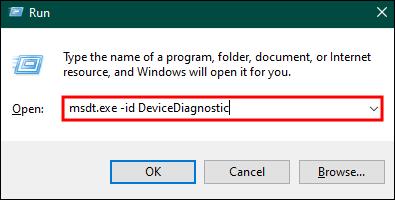

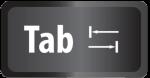
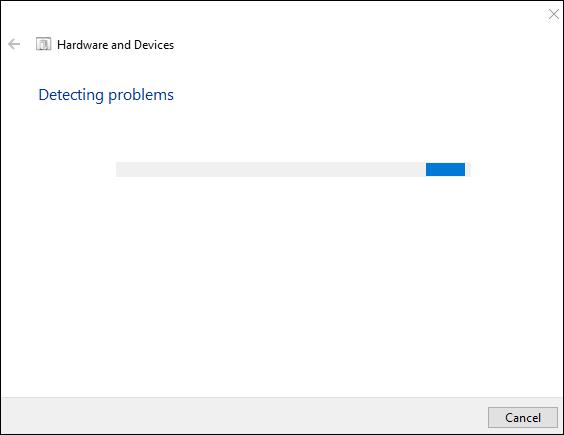
Keď sú výsledky pripravené, môžete určiť potenciálnu príčinu problému s myšou.
Skontrolujte svoj používateľský profil
Ak sa problém týka softvéru, prvým potenciálnym problémom môže byť poškodený používateľský profil. Dobrou správou je, že tento problém je spojený s jedným užívateľským profilom a nie je pripojený k zvyšku vášho zariadenia.
Tento problém môžete vyriešiť vytvorením nového používateľského profilu v počítači. Tu je postup:

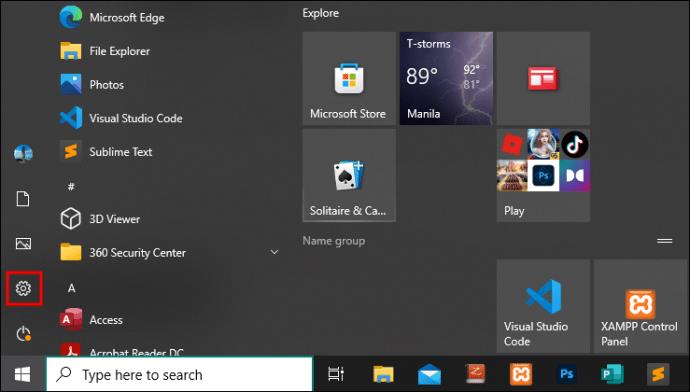
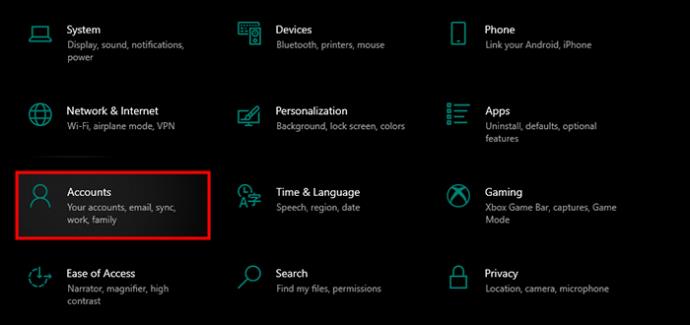
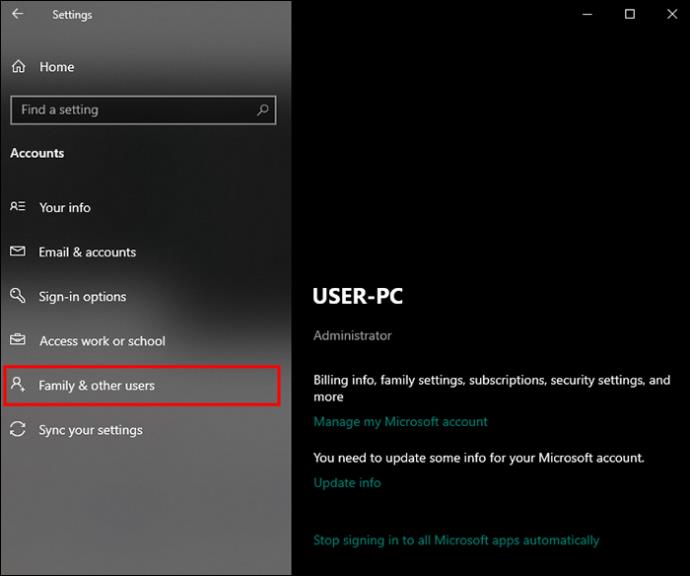
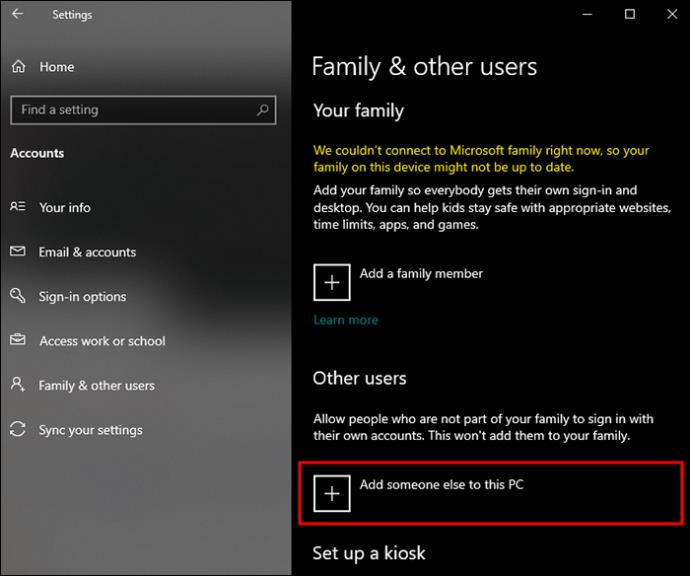
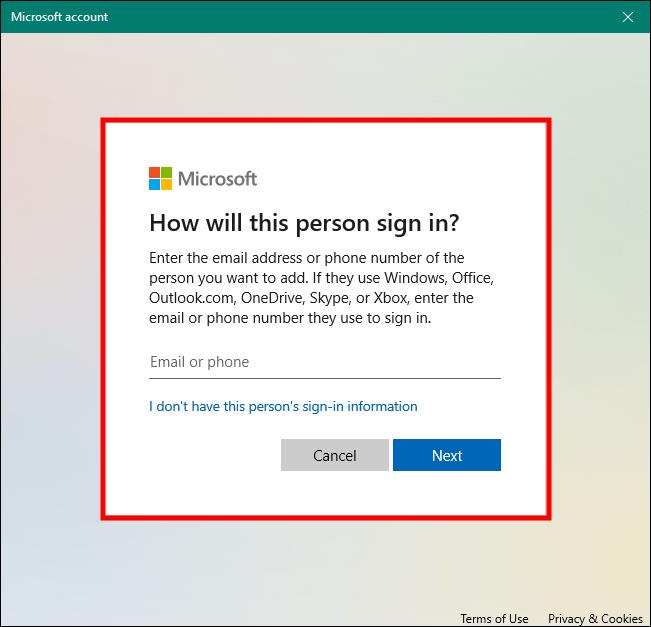
Vykonajte čisté spustenie
Príležitostne môže jedna počítačová služba využívať zdroje, ktoré potrebuje iná služba, v tomto prípade to, čo potrebuje vaša myš. Vykonaním čistého spustenia zabránite týmto službám na pozadí zasahovať do funkcie vašej myši a opravíte jej funkciu kliknutia ľavým tlačidlom myši.
Tu je postup, ako vykonať čisté spustenie v systéme Windows:

msconfig“.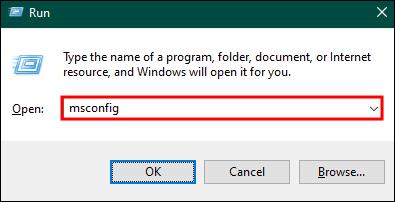

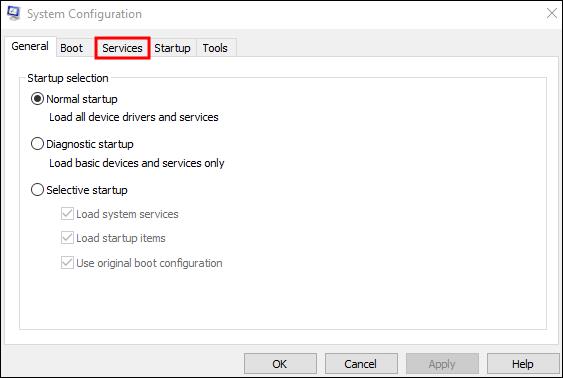
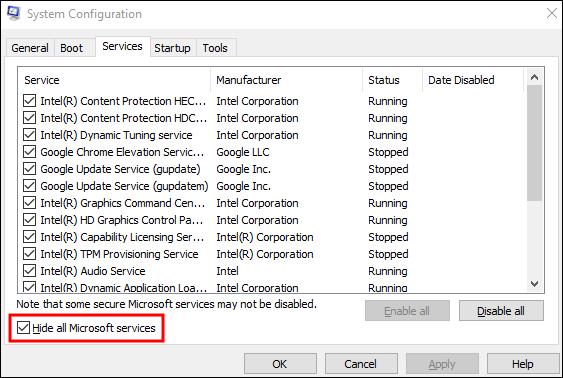

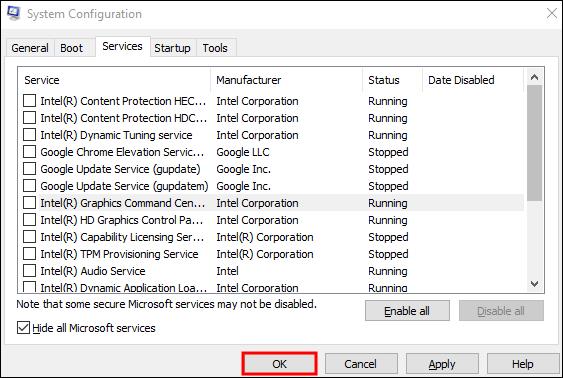
Aktualizujte ovládač myši
Udržiavanie vašej technológie v aktuálnom stave je kľúčové, ak chcete čo najlepšie využiť jej výkon a naplno si užiť všetky jej funkcie. Zastaraný ovládač myši preto môže byť dôvodom, prečo kliknutie ľavým tlačidlom myši funguje.
Tu je postup, ako aktualizovať ovládač myši:

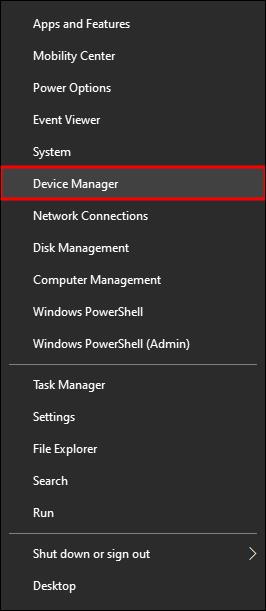
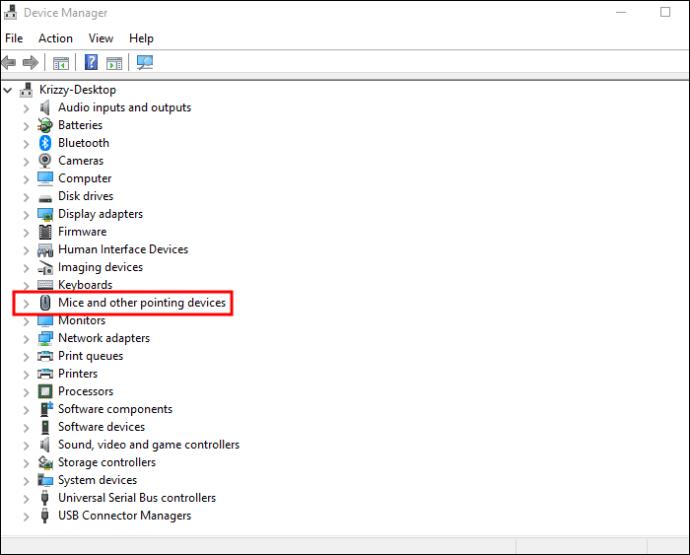

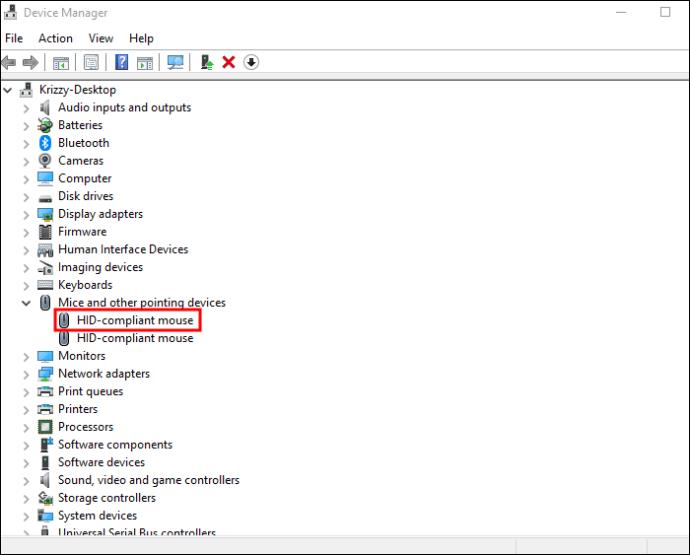

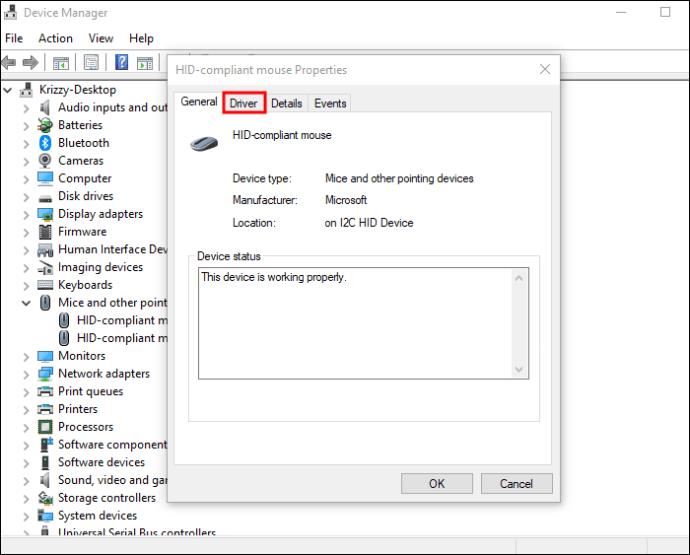
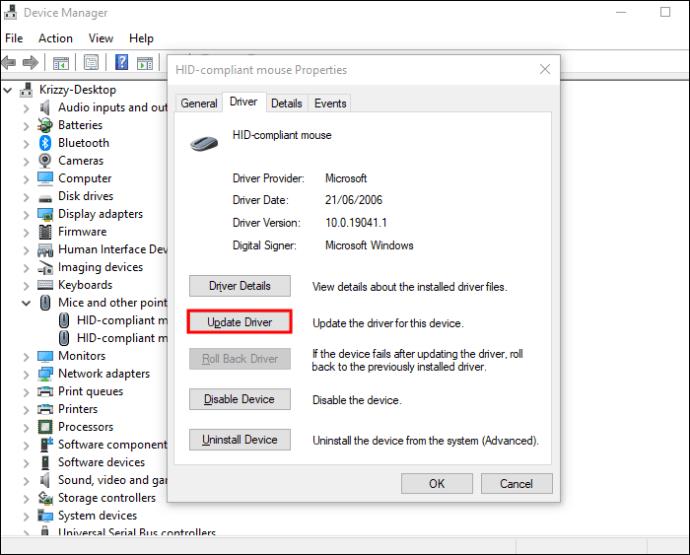
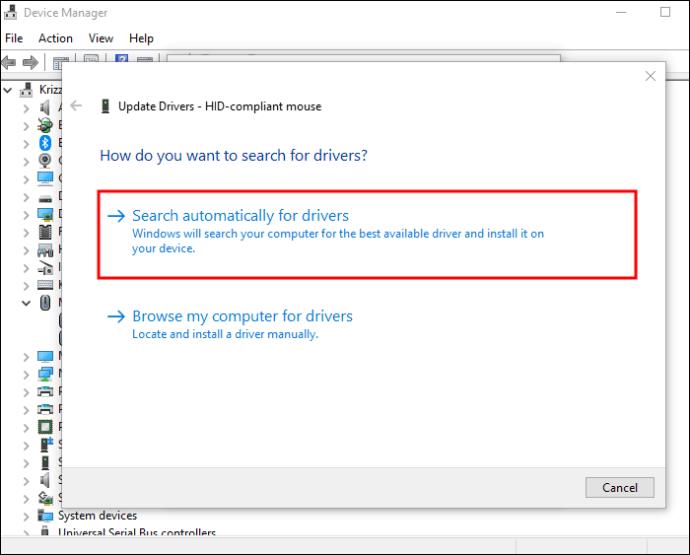
Povoliť Click Lock
Ak jediným problémom s myšou je jej funkcia presúvania myšou, ide o iný problém, ktorý možno vyriešiť dočasným povolením nastavenia Zámok kliknutia. To vám umožní pretiahnuť alebo vybrať niekoľko položiek bez držania tlačidla myši počas akcie.
Tu je návod, ako povoliť Click Lock v systéme Windows:

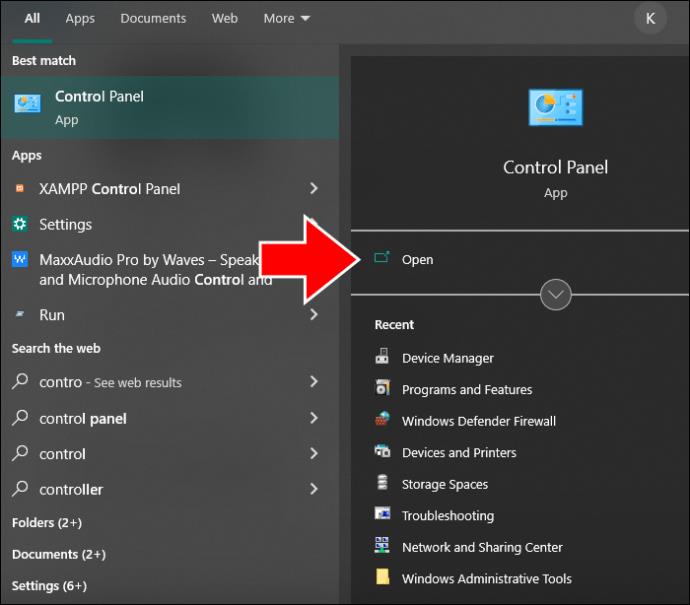
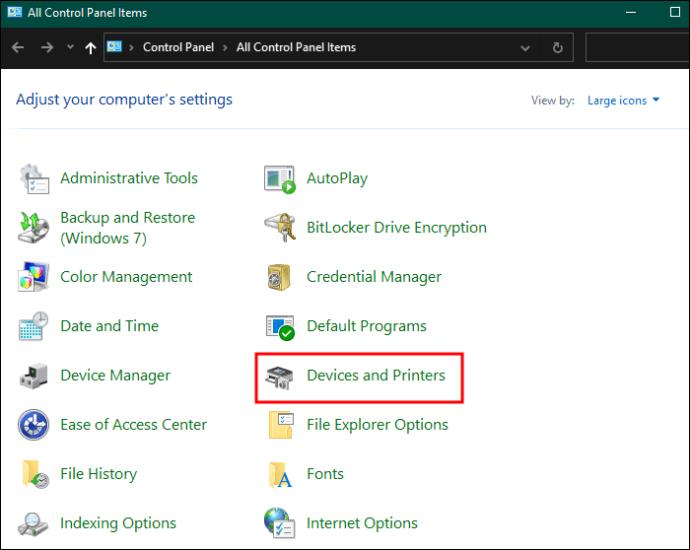

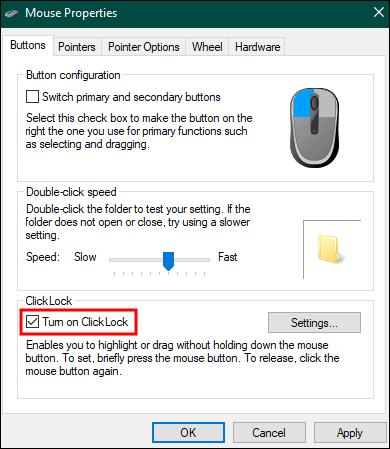
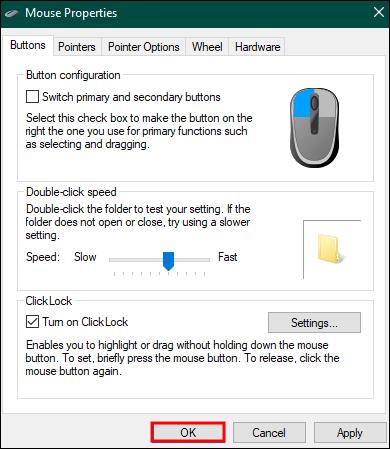
Ak je nastavenie povolené, môže vyriešiť problém s kliknutím ľavým tlačidlom myši.
Vyčistite svoju myš
Ako väčšina zariadení, aj vaša myš môže časom nahromadiť prachové častice vo svojich štrbinách, bez ohľadu na to, ako čisté udržiavate prostredie svojho pracovného stola. Prach môže obmedziť pohyb ľavého tlačidla a zabrániť doske plošných spojov v detekcii jeho pohybu. Môže tiež výrazne ovplyvniť výkon vašej myši, preto by sa mala pravidelne čistiť.
V súčasnosti existujú stovky rôznych modelov myší, čo znamená, že môže existovať mnoho spôsobov, ako ich vyčistiť. Ak je vaša myš stále v záruke, najlepšie urobíte, ak ju odnesiete výrobcovi. V opačnom prípade to môžete urobiť sami:
často kladené otázky
Ako opraviť, že mi nefunguje pravé kliknutie myši
Ak nefunguje pravé kliknutie myši, môžete to opraviť vykonaním rovnakých krokov popísaných vyššie pre ľavé kliknutie.
Ako opraviť nefunkčnú bezdrôtovú myš
Prvým krokom k oprave nereagujúcej bezdrôtovej myši je kontrola internetového pripojenia, portu USB a batérií. Potom skontrolujte aktualizácie ovládača myši a nainštalujte ich, preinštalujte pôvodné ovládače, resetujte myš alebo zakážte rýchle spustenie.
Ako dlho vydrží počítačová myš?
Počítačová myš vydrží v priemere päť až sedem rokov. Ale to v konečnom dôsledku závisí od toho, ako často ho používate a ako s ním narábate.
Klikajte ďalej
Mať nespolupracujúcu myš a kurzor, keď sa snažíte pracovať alebo relaxovať s počítačom, môže byť frustrujúce. Ale je to problém, ktorý sa dá vyriešiť viacerými spôsobmi. Je dôležité začať odstraňovať problémy s najjednoduchšími riešeniami a prejsť na zložitejšie, ak predchádzajúce riešenia nefungujú.
Skúsili ste už opraviť ľavé tlačidlo myši? Povedzte nám v komentároch, ktoré riešenie fungovalo pre vašu myš.
DAYZ je hra plná šialených, nakazených ľudí v postsovietskej krajine Černarus. Zistite, ako sa zbaviť choroby v DAYZ a udržte si zdravie.
Naučte sa, ako synchronizovať nastavenia v systéme Windows 10. S touto príručkou prenesiete vaše nastavenia na všetkých zariadeniach so systémom Windows.
Ak vás obťažujú štuchnutia e-mailov, na ktoré nechcete odpovedať alebo ich vidieť, môžete ich nechať zmiznúť. Prečítajte si toto a zistite, ako zakázať funkciu štuchnutia v Gmaile.
Nvidia Shield Remote nefunguje správne? Tu máme pre vás tie najlepšie opravy, ktoré môžete vyskúšať; môžete tiež hľadať spôsoby, ako zmeniť svoj smartfón na televízor.
Bluetooth vám umožňuje pripojiť zariadenia a príslušenstvo so systémom Windows 10 k počítaču bez potreby káblov. Spôsob, ako vyriešiť problémy s Bluetooth.
Máte po inovácii na Windows 11 nejaké problémy? Hľadáte spôsoby, ako opraviť Windows 11? V tomto príspevku sme uviedli 6 rôznych metód, ktoré môžete použiť na opravu systému Windows 11 na optimalizáciu výkonu vášho zariadenia.
Ako opraviť: chybové hlásenie „Táto aplikácia sa nedá spustiť na vašom počítači“ v systéme Windows 10? Tu je 6 jednoduchých riešení.
Tento článok vám ukáže, ako maximalizovať svoje výhody z Microsoft Rewards na Windows, Xbox, Mobile a iných platforiem.
Zistite, ako môžete jednoducho hromadne prestať sledovať účty na Instagrame pomocou najlepších aplikácií, ako aj tipy na správne používanie.
Ako opraviť Nintendo Switch, ktoré sa nezapne? Tu sú 4 jednoduché riešenia, aby ste sa zbavili tohto problému.






